iPhone hiển thị không có dịch vụ và những cách khắc phục đơn giản
iPhone hiển thị không có dịch vụ và những cách khắc phục đơn giản
iPhone hiển thị không có dịch vụ cũng đồng nghĩa với việc bạn không thể sử dụng chức năng nghe, gọi hay mạng dữ liệu di động trên chiếc dế yêu cao cấp của mình. Vì vậy, khi tình trạng này xảy ra, bạn sẽ phải đối mặt với vô vàn rắc rối khác nhau.
Vào một ngày đẹp trời, chiếc iPhone thời thượng của bạn bỗng nhiên dở chứng với thông báo No Service (Không có dịch vụ)? Khi đó, bạn sẽ gặp khó khăn trong việc trải nghiệm các tính năng cơ bản trên smartphone, từ nghe gọi, nhắn tin cho tới kết nối 3G/4G. Vậy nếu iPhone hiện thị không có dịch vụ, bạn cần làm gì để khắc phục sự cố này?

iPhone không hiển thị dịch vụ là sự cố thường gặp
Cách khắc phục iPhone hiển thị không có dịch vụ đơn giản
Điện thoại báo không có dịch vụ mạng là một tình trạng phổ biến. Dù vậy, không phải iFan nào cũng nắm rõ cách xử lý tình trạng này hiệu quả. Nếu cũng nằm trong số này, bạn chỉ cần tham khảo một vài thủ thuật đơn giản được FASTCARE gợi ý sau đây:
Kiểm tra SIM
Nếu SIM có vấn đề, lỗi iPhone báo No Service cũng có khả năng cao xuất hiện. Chính vì thế, khi gặp phải sự cố iPhone không có dịch vụ. Bạn nên tiến hành tháo SIM, dùng khăn mềm lau qua bề mặt SIM rồi lắp lại vào máy. Bạn cần đảm bảo SIM được lắp chuẩn, không bị lỏng hay lệch.
Khi thao tác trên không đem lại hiệu quả, bạn hãy thử lắp SIM khác cho iPhone xem sao. Nếu lỗi không có dịch vụ trên iPhone được khắc phục bằng thao tác này, chứng tỏ SIM bạn đang dùng đã bị lỗi. Bạn cần liên hệ với nhà mạng để được hỗ trợ đổi SIM mới.

Bạn cần kiểm tra SIM đang được dùng trên iPhone
Bật rồi tắt chế độ máy bay
Ở chế độ máy bay, mọi kết nối trên iPhone đều bị ngắt bỏ. Do vậy, bật rồi tắt chế độ máy bay được coi là cách giúp “F5” các kết nối trên máy nhanh chóng. Đồng thời, đây cũng là thủ thuật được áp dụng cho nhiều lỗi khác nhau. iPhone hiển thị không có dịch vụ là một trong số đó.
Bạn chỉ cần nhấn vào biểu tượng máy bay trên Trung tâm điều khiển của iPhone. Sau khoảng 1 phút, bạn tắt bỏ chế độ này. Các kết nối sẽ ngay lập tức được reset và hoạt động ổn định trở lại.
Khởi động lại iPhone
Khởi động lại giúp giải phóng RAM, làm mới các tính năng trên máy và xử lý nhiều tình trạng xung đột ở phần mềm. Khi bỗng dưng gặp phải lỗi iPhone hiện không có dịch vụ, đây cũng là giải pháp bạn không thể bỏ qua.
Mặt khác, khởi động lại cũng là thủ thuật quen thuộc, được áp dụng để khắc phục nhiều sự cố thường gặp. Chẳng hạn khi đang chơi game bị văng ra trên iPhone. Bạn cũng có thể thực hiện thao tác đơn giản này, để xử lý nhanh tình trạng mình đang phải đối mặt.
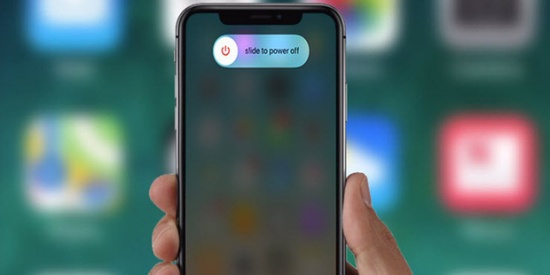 Khởi động lại máy là một thủ thuật hữu ích
Khởi động lại máy là một thủ thuật hữu ích
Cập nhật phần mềm
Các phiên bản iOS mới thường giúp các iFan xử lý một vài lỗi còn tồn tại trên dế yêu. Đây là lý do bạn nên update phần mềm cho thiết bị, khi bỗng dưng gặp phải lỗi SIM không có dịch vụ trên iPhone.
Để kiểm tra và tải về phiên bản iOS mới, bạn chỉ cần vào Cài đặt => Cài đặt chung => Cập nhật phần mềm. Nếu có phiên bản mới, bạn chỉ cần tải về và update cho iPhone là được.
Đặt lại cài đặt mạng
Đặt lại cài đặt mạng là một thủ thuật vô cùng đơn giản. Bởi bạn chỉ cần vào Cài đặt (Settings) => Cài đặt chung (General). Tại đây, bạn chọn Đặt lại (Reset) => Đặt lại cài đặt mạng (Reset Network Settings).
Nếu không hiệu quả, bạn hãy chọn mục Đặt lại tất cả cài đặt (Reset All Settings). Cả hai thao tác này đều không làm ảnh hưởng đến dữ liệu trên máy.
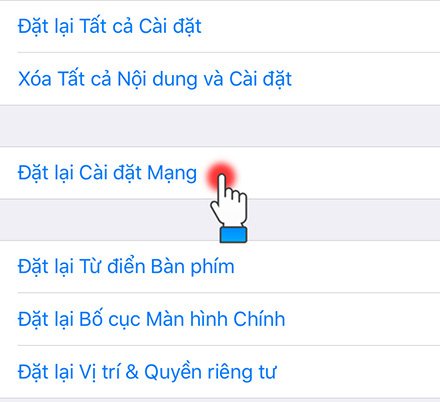
Nên reset cài đặt mạng khi iPhone hiển thị không có dịch vụ
Restore iPhone
Nhiều tín đồ táo khuyết đã khắc phục thành công lỗi không có dịch vụ trên iPhone bằng cách restore máy. Để áp dụng thủ thuật, bạn hãy chọn mục Xóa tất cả nội dung và cài đặt (Erase All Content and Settings). Bạn sẽ thấy mục này ở phần Đặt lại (Reset) như trên.
Ngoài ra, bạn cũng có thể kết nối iPhone với iTunes trên máy tính và chọn lệnh Khôi phục iPhone (Restore iPhone), để đưa máy về chế độ cài đặt gốc ban đầu. Bạn lưu ý dù thực hiện theo phương pháp nào, bạn cũng cần sao lưu dữ liệu trên máy cẩn thận trước khi tiến hành.
Đem máy đi bảo hành/sửa chữa
Không loại trừ khả năng iPhone hiển thị không có dịch vụ là do những vấn đề ở phần cứng. Ở trường hợp này, bạn không thể tự mình khắc phục sự cố tại nhà.
Vì thế, nếu máy còn bảo hành, bạn hãy liên hệ với cửa hàng đã mua máy để được hỗ trợ. Ngược lại, bạn cần nhanh chóng đem iPhone tới các trung tâm sửa chữa uy tín. Tại đây, máy sẽ được kiểm tra và khắc phục lỗi bằng những giải pháp phù hợp.

Bạn nên đem iPhone đi kiểm tra tại các trung tâm uy tín và chuyên nghiệp
Nếu cần tư vấn hoặc giải đáp các thắc mắc, bạn chỉ cần để lại bình luận bên dưới bài viết. FASTCARE sẽ hỗ trợ bạn tận tình trong thời gian sớm nhất. Hi vọng những thủ thuật trên sẽ giúp bạn khắc phục được tình trạng iPhone hiển thị không có dịch vụ. Chúc bạn thành công!.
=> Có thể bạn quan tâm: Cách tắt sáng màn hình khi có thông báo trên iPhone
















![Toni Kroos là ai? [ sự thật về tiểu sử đầy đủ Toni Kroos ]](https://evbn.org/wp-content/uploads/New-Project-6635-1671934592.jpg)


